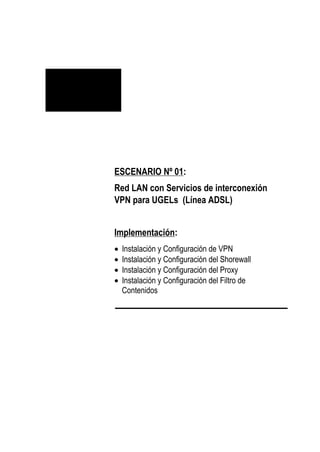
Centos 6.5
- 1. ESCENARIO Nº 01: Red LAN con Servicios de interconexión VPN para UGELs (Línea ADSL) Implementación: Instalación y Configuración de VPN Instalación y Configuración del Shorewall Instalación y Configuración del Proxy Instalación y Configuración del Filtro de Contenidos Manual de Instalación y configuración Código: MIS0002
- 2. Versión 1 Todos los derechos reservados
- 3. ALCANCE La implementación de los servicios de red para este escenario es aplicable a todo órgano perteneciente al sector educativo como: Direcciones Regionales de Educación (DRE), Unidades de Gestión Educativa Local (UGEL), Municipalidades por el proceso de municipalización de la educación y otros órganos dependientes o autónomos del sector educativo. Este manual será de gran ayuda a los encargados de computo de cada órgano educativo, lo cual permitirá que esta implementación lo puedan realizar completamente en cualquier momento y lugar autorizado por el Ministerio de Educación. Es importante que el lector siga cuidadosamente cada paso descrito y evite confiar en su memoria, porque puede complicarse y no obtener los resultados esperados.
- 4. ESCENARIO VPN Net to Net Este escenario se caracteriza por contar con un (1) servicio de conectividad externa, para el servicio de internet. 1. Salida Internet mediante modem ADSL: Consiste en un servicio contratado a un proveedor que mediante el uso de un modem ADSL conectado a una línea telefónica permite la salida a internet y a su vez el poder conectarse al mundo externo. Para la implementación de este escenario también es necesaria una arquitectura de red, NET to NET, que a continuación graficamos:
- 5. IMPLEMENTACIÓN Para la implementación de los servicios de red, primero tenemos que instalar un sistema operativo para entorno de red, para este caso utilizaremos el LINUX CENTOS versión 5.6, que es una variante del Linux Red Hat Enterprise Linux. En la implementación se instalará los siguientes servicios del Linux: 1. VPN: Son las siglas de una Red Privada Virtual (Virtual Private Network), es una tecnología de red que permite extender la red local sobre una red pública relativamente hablando, en este caso se implementara un tunnel entre ambas redes (Net to Net), para la transferencia de datos entre la RED del MED y la Sede Externa. 2. Shorewall: Es un Firewall Open Source para Linux construido sobre las bases de Netfilter e iptables, trabajando en un nivel superior que abstrae la complejidad que puede implicar la sintaxis de iptables así como también el uso de otras herramientas de red tales como iproute o tc. La razón principal para el estudio de Shorewall en lugar de iptables puro, es la limpieza, orden y sencillez que caracterizan al primero para configurar reglas de Firewall y otras tareas asociadas utilizando una interfaz de fácil comprensión a través de archivos de texto plano. 3. Proxy: Es un Servidor Cache, que conectado normalmente a un servicio de internet a través de un proveedor, va almacenando toda la información que los usuarios reciben de la WEB, por tanto, si otro usuario accede a través del proxy a un sitio previamente visitado, recibirá la información del servidor proxy en lugar del servidor real. 4. Filtro de Contenidos: Se refiere a un programa diseñado para controlar qué contenido se permite mostrar, especialmente para restringir el acceso a ciertos materiales de la Web. El filtro de contenido determina qué contenido estará disponible en una máquina o red particular. El motivo suele ser para prevenir a los usuarios ver contenidos que se consideran objetable.
- 6. REQUERIMIENTOS Para la implementación de los servicios de red se necesita como mínimo los siguientes recursos: Software: o Linux CentOS versión 6.5 (DVD) o Archivos de configuración (CD) Conexiones posibles: o Línea Dedicada a 600 Kbps o Satelital con tasa de transferencia de baja 512 Kbps y subida 256 Kbps o Conexión a modem ADSL a 2 Mbps Equipamiento: o Router o Switch o Estación de Trabajo – Tipo Servidor Procesador: I3 – 3.00 GHz Memoria RAM: 2GB Disco Duro: 500GB Lectora DVDROM
- 7. INSTALACIÓN PRIMEROS PASOS 1º. Ingresar al Setup del equipo y configurar en las opciones de boot como primer dispositivo de arranque el dispositivo óptico (CD o DVD). 2º. Insertar el disco DVD del Linux CentOS versión 6.5 en el dispositivo óptico determinado como primer dispositivo de arranque. COMIENZA INSTALACION 1º. Muestra en la línea de comandos boot: 2º. Presionar tecla Enter para que inicie la instalación.
- 9. CONFIGURACION INICIAL 1º. Muestra la pantalla de opciones del lenguaje que utilizará durante la instalación, para lo cual elegir la opción Español (Español) y luego mediante el puntero del mouse elegir el botón Siguiente para continuar con la instalación. 2º. Muestra la pantalla de opciones del sistema del teclado, para lo cual elegir la opción Latinoamericano y luego mediante el puntero del mouse elegir el botón Siguiente para continuar con la instalación. CONFIGURACION DE LA INTERFAZ DE RED 1º. Seleccionar el tipo de almacenamiento Dispositivos de almacenamiento básicos y clic en siguiente.
- 10. 2º. Luego clic en Si, descarte todos los datos 3º. Luego con el puntero del mouse seleccionar el nombre del host e insertar squidsede.minedu.gob.pe donde sede es igual a nombre de la dirección regional o UGEL. y luego mediante el puntero del mouse elegir el botón Configure la red para continuar con la instalación. La nomenclatura a utilizar es la siguiente: gw + (El nombre de la UGEL) + .minedu.gob.pe
- 12. 5º.‐ Adicionamos los valores en la interface eth0 de acuerdo a los valores de nuestro proveedor de internet, no olvidemos de activar la casilla de conectar automaticamente, para que nuestra interfaz de red se habilite por default. 6º.‐ Configurar la interfaz eth1 de acuerdo a los valores brindados por la OTIC., solo agregar la puerta de la enlace y la mascara, siempre va a ser en clase 24, NO adicionar puerta de enlace.
- 14. 9º.‐ Seleccionar la opción de Crear un diseño personalizado, crear las siguientes particiones boot = Esta debe tener el valor como minimo de 4000 y es una partición estándar. Luego crear una partición por volúmenes físicos LVM, utilizando todo el espacio en disco restante.
- 15. Luego sobre la misma partición LVM se crearan las siguientes particiones: ‐ SWAP ( el tamaño será el número de ram por 1024) ‐ / ( 40 % del tamaño del disco ) ‐ var ( 60 % del tamaño del disco )
- 16. 10º.‐ Dar clic en aceptar y siguiente, nos mostrara el siguiente mensaje, le damos clic en escribir cambios al disco 11º.‐ En la siguente ventana no modificamos ningún valor y le damos clic en siguiente. 12º.‐ Seleccionamos la opción basic server y le damos en siguiente:
- 17. 13º.‐ Después de realizada la instalación, acceder al servidor remotamente por el aplicativo putty y el winscp para realizar las configuraciones restantes. Putty Winscp 14º.‐ En la ventana del putty ejecutamos el siguiente comando para descargar las rutas de dependicas epel, esto con la finalidad de descargar los programas squid, shorewall y openvpn. Nos logueamos
- 18. Comando a ejecutar: rpm ihv http://dl.fedoraproject.org/pub/epel/6/x86_64/epel‐release‐6‐8.noarch.rpm Nos saldrá la siguiente imagen 15º.‐ Luego procedemos a instalar el squid, shorewall y openvpn Cuando culmine exitosamente nos mostrara la siguiente imagen 16º.‐ Ahora empezaremos con la configuración del servicio squid, ejecutando el winscp para copiar los archivos necesarios para la configuración ( solo se copiara la carpeta filtro ) Copiando los archivos necesarios (Primero tendremos que ubicarnos en /etc/squid: Nos solicitara confirmación, le damos en si
- 19. Procedemos a editar el archivo squid.conf Borramos todas las líneas con presionando la letra d + 90 +d luego presionamos la letra insert y pegamos el texto del archivo squid.conf que se encuentra en la carpeta proporcionada por la OTIC
- 20. El texto copiado desde el archivo wordpad se pega presionando la tecla insert y luego el clic derecho, luego grabamos con esc + :x y enter. Luego se procede a iniciar el servicio ( service squid start ) 17º.‐ Ahora procederemos a configurar el shorewal, nos ubicamos en la carpeta shorewall. Creamos la carpeta .bk con el siguiente comando (mkdir .bk ) Movemos los archivos a la carpeta ( mv * .bk ) Copiamos todos los archivos con el winscp
- 21. Brindar los permisos de ejecucion al archivo start y lo ejecutamos Validamos que no existan errores en el shorewall con el comando shorewall check Ejecutamos el shorewall
- 22. 18º.‐ Ahora procederemos a configurar el servicio openvpn, en la ruta de configuración del openvpn. 19º.‐ Copiar los archivos de configuración con la herramienta winscp, estas serán proporcionadas por el especialista de la OTIC Copiamos los archivos a la ruta /etc/openvpn/ 20º.‐ Una vez copiado los archivos de configuración, procederemos a dar permisos de lectura a los certificados de conexión del servicio de interconexión vpn 21º.‐ Procederemos a configurar que los servicios squid, shorewall y openvpn inicien automáticamente cuando se encienda el equipo.
